Podemos precisar procurar os detalhes do nosso sistema, como a edição do Windows do sistema, versão do Windows, RAM instalada, processador, tipo de sistema e muito mais para fins diferentes. As informações de hardware e driver, detalhes de domínio ou nome do computador estão entre algumas das outras informações importantes que você pode precisar com freqüência para ajudá-lo com algum tipo de configuração do sistema.
Então, sem mais delongas, vamos ver como verificar as informações do seu sistema no Windows 10.
Método 2: por meio de informações do sistema
A janela Informações do sistema oferece informações detalhadas do sistema e pode ser aberta de duas maneiras.
Solução 1: usando o Windows Search
Passo 1: Vamos para Começar e digite Informação do sistema na caixa de pesquisa.
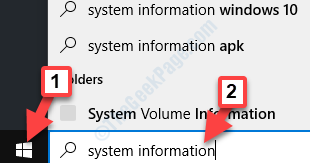
Passo 2: Clique com o botão esquerdo no resultado para abrir o Informação do sistema janela.
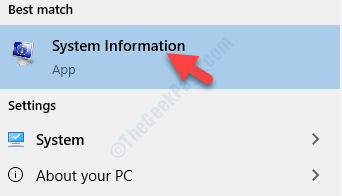
Etapa 3: Vai abrir o Informação do sistema janela, onde você pode verificar as informações detalhadas do sistema.

Você também pode abrir esta janela usando a segunda maneira.
Solução 2: usando o comando Executar
Passo 1: Clique com o botão direito em Começar e selecione Corre no menu do botão direito.

Passo 2: Enquanto o Comando de execução abre, digite msinfo32 na caixa de pesquisa e clique Entrar:

Etapa 3: Vai abrir o mesmo Informação do sistema janela, com informações detalhadas do sistema relacionadas ao seu PC.

Isso é tudo. Siga estes métodos sempre que desejar verificar as informações do seu sistema no Windows 10.
Método 2: por meio do aplicativo Configurações
Passo 1: Clique com o botão direito em Começar e selecione Sistema no menu do botão direito.
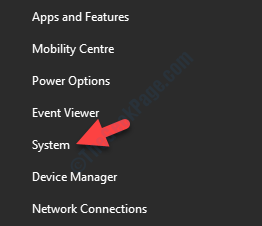
Passo 2: Vai abrir o Sistema janela de configurações no Definições aplicativo. No lado direito, sob Cerca de seção, você pode rolar para baixo e ver os detalhes Especificações do dispositivo e Especificações do Windows.
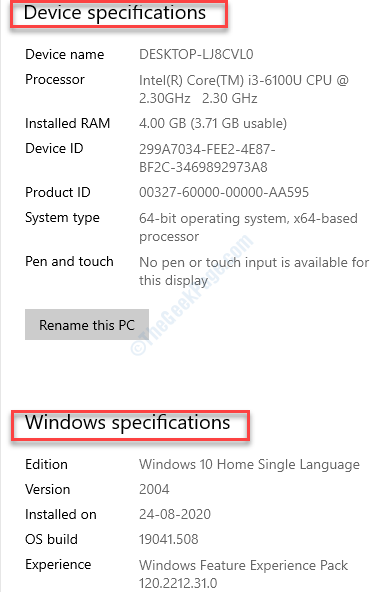
Etapa 3: Alternativamente, você também pode rolar para baixo e clicar em Informação do sistema sob Configurações Relacionadas.
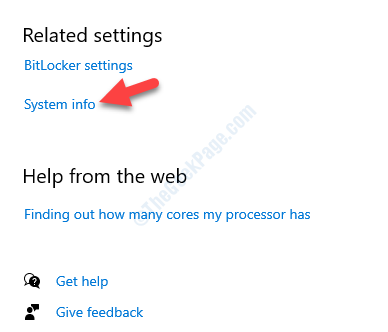
Passo 4: Vai abrir Painel de Controle - Sistema janela, onde, sob Ver informações básicas sobre o seu computador você pode verificar todos os detalhes básicos relacionados ao seu sistema.

Como alternativa, você pode tentar outro atalho, conforme mostrado no próximo método.
Método 3: Por meio das propriedades deste PC
Passo 1: Vamos para Este PC na sua área de trabalho e clique com o botão direito nele. Selecione Propriedades no menu do botão direito.

Passo 2: Vai abrir o mesmo Painel de Controle - Sistema janela e você pode encontrar todas as informações básicas relacionadas ao seu sistema.

Você também pode tentar o método 3 para verificar as informações do sistema no Windows 10.


